快速关闭程序的快捷键 强制关闭程序快捷键设置方法
更新时间:2024-08-24 17:10:06作者:relsound
在日常使用电脑的过程中,有时候我们需要快速关闭某些程序,这时候就需要掌握一些快捷键操作,例如我们可以使用Ctrl+Alt+Delete组合键来打开任务管理器,然后选择要关闭的程序进行强制关闭。我们也可以在系统设置中自定义快捷键来实现快速关闭程序的操作,让我们的电脑操作更加高效和便捷。
步骤如下:
1.一、首先按下快捷键Ctrl键+Shift键+ESC键打开任务管理器。

2.二、打开任务管理器后,默认会打开任务栏。右键点击需要强制关闭的程序,弹出菜单中点击“结束任务”即可强制关闭该程序。
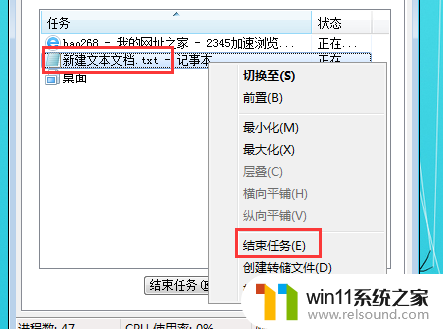
3.三、有时电脑内的程序卡着无响应时,使用结束任务这种方法就没有效果。这时可以通过“结束进程”来强制关闭无响应的程序,操作方法是右键点击任务栏内的程序,弹出菜单中点击“转到进程”。
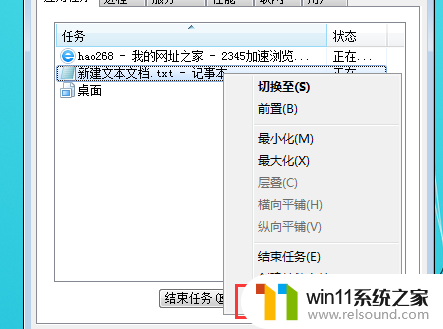
4.四、这时就会转入进程列表内,并在该程序的进程下添加阴影。这时右键点击该进程,弹出菜单中点击“结束进程”或“结束进程树”即可强制关闭无响应的窗口。
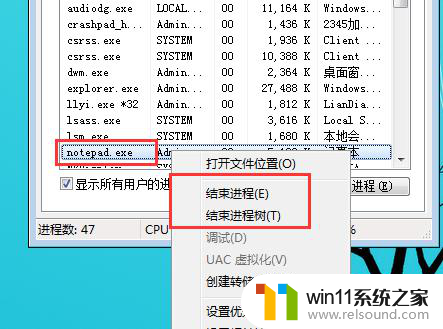
以上是关于快速关闭程序的快捷键的全部内容,如果您遇到相同的情况,可以按照以上方法来解决。
快速关闭程序的快捷键 强制关闭程序快捷键设置方法相关教程
- 强制关掉电脑应用程序快捷键 如何强行关闭当前程序
- 关闭网页快捷键ctrl加什么 网页关闭的快速方法
- 快捷键关闭电脑屏幕 电脑屏幕快捷键设置方法
- 如何关闭电脑放大镜快捷键 电脑快速关闭放大镜的快捷键
- win10开启上下分屏快捷键 Win10左右分屏快捷键快速开启教程
- 电脑按键变成了快捷键模式怎么关闭 win10如何关闭快捷键提示
- 关机的快捷键是哪个 电脑关机的快捷键是什么
- cad窗口无法关闭 如何在CAD中设置快捷键将当前文件关闭为CTRL W
- win10复制路径快捷键 Win10如何快速获取文件路径
- cad粘贴快捷键命令 CAD复制粘贴快捷键是什么
- 英伟达新一代AI芯片过热延迟交付?公司回应称“客户还在抢”
- 全球第二大显卡制造商,要离开中国了?疑似受全球芯片短缺影响
- 国外芯片漏洞频发,国产CPU替代加速,如何保障信息安全?
- 如何有效解决CPU温度过高问题的实用方法,让你的电脑更稳定运行
- 如何下载和安装NVIDIA控制面板的详细步骤指南: 一步步教你轻松完成
- 从速度和精度角度的 FP8 vs INT8 的全面解析:哪个更适合你的应用需求?
微软资讯推荐
- 1 英伟达新一代AI芯片过热延迟交付?公司回应称“客户还在抢”
- 2 微软Win11将为开始菜单/任务栏应用添加分享功能,让你的操作更便捷!
- 3 2025年AMD移动处理器规格曝光:AI性能重点提升
- 4 高通Oryon CPU有多强?它或将改变许多行业
- 5 太强了!十多行代码直接让AMD FSR2性能暴涨2倍多,性能提升神速!
- 6 当下现役显卡推荐游戏性能排行榜(英伟达篇)!——最新英伟达显卡游戏性能排名
- 7 微软发布Win11 Beta 22635.4440预览版:重构Windows Hello,全面优化用户生物识别体验
- 8 抓紧升级Win11 微软明年正式终止对Win10的支持,Win10用户赶紧行动
- 9 聊聊英特尔与AMD各自不同的CPU整合思路及性能对比
- 10 AMD锐龙7 9800X3D处理器开盖,CCD顶部无3D缓存芯片揭秘
win10系统推荐